Bluestacks روی صفحه Initializing در ویندوز 11/10 گیر کرده است
گیمرها می توانند از تجربه بازی اندروید(Android) در رایانه شخصی خود لذت ببرند و توسعه دهندگان برنامه(App) می توانند به لطف نرم افزارهایی مانند شبیه ساز اندروید Bluestacks(Bluestacks Android emulator) که برنامه ها و بازی های اندروید را روی رایانه شخصی (Android)ویندوز(Windows) شما اجرا می کند، نرم افزار برنامه مبتنی بر اندروید را در سیستم ویندوز یا مک(Mac) خود آزمایش کنند . ویندوز(Windows) 11/10 به عنوان یک سیستم عامل همه کاره طراحی شده است که بر روی همه دستگاه ها اعم از گوشی های هوشمند، رایانه های شخصی، تبلت ها یا حتی ایکس باکس(Xbox) اجرا می شود. با این حال، کاربران زیادی هستند که از اندروید(Android) برای توسعه اپلیکیشن یا تجربه بازی اندروید استفاده می کنند. (Android)با شبیه سازهای اندروید(Android) ، کاربران می توانند آن را اجرا کنندبرنامه های اندروید(Android) به صورت تمام صفحه از مرورگر سیستم با استفاده از رایانه شخصی ویندوز(Windows) .
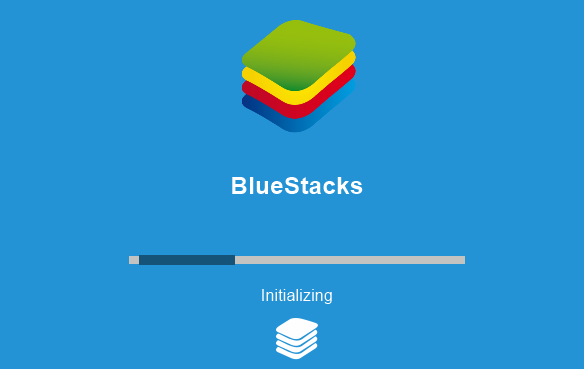
Bluestacks یکی از محبوب ترین شبیه سازهای اندروید(Android emulators) برای رایانه های شخصی ویندوز(Windows PC) است. به خوبی شناخته شده است که به طور پیوسته با حساب Google Play شما کار می کند تا بتوانید به همه برنامه ها و بازی های Android در (Android)رایانه شخصی ویندوز(Windows PC) دسترسی داشته باشید . پخش کننده برنامه Bluestacks(Bluestacks App) به شما امکان می دهد برنامه های اندروید(Android) را مستقیماً روی رایانه شخصی ویندوز نصب(Windows PC) کنید تا بتوانید یک محیط اندروید(Android) کامل را روی لپ تاپ یا دسکتاپ شخصی خود داشته باشید.
در حالی که ما اکنون می دانیم که Bluestacks چگونه محیط شبیه سازی فوق العاده ای را برای کاربران اندروید در (Android)ویندوز(Windows) ارائه می دهد ، این نرم افزار گاهی اوقات باعث ایجاد مشکل در اجرای رایانه شخصی ویندوز(Windows PC) می شود. بسیاری از کاربران از مشکلات خطای ویندوز در مقداردهی اولیه (Windows)Bluestacks شکایت کرده اند . Bluestacks ممکن است در (Bluestacks)Initializing گیر کند ، و این مشکل معمولاً اگر از نسخه قدیمیتر Bluestacks استفاده میکنید یا شاید روی رایانه شخصی کمقدرتتر هستید، به وجود میآید. از آنجایی که بلواستکس(Bluestacks) مقدار زیادی انرژی سخت افزاری مصرف می کند، اگر برنامه های زیادی در پس زمینه اجرا می شوند، ممکن است باعث بلواستکس شود.(Bluestacks)برای گیر افتادن در هنگام مقداردهی اولیه - پس مطمئن شوید که تمام برنامه های ناخواسته را ببندید.
بلواستکس(Bluestacks) روی صفحه اولیه(Initializing) گیر کرده است
اگر Bluestacks روی خطای (Bluestacks)Initializing Welcome Screen login Screen گیر کرده است ، این پیشنهادات مطمئناً به شما در رفع مشکل در رایانه شخصی Windows 11/10/8/7 کمک می کند .
باید بدانید که داشتن آخرین فریم ورک دات نت برای شما ضروری است زیرا بلواستکس(Bluestacks) مقدار زیادی از قدرت سخت افزاری را مصرف می کند. همچنین در صورت نداشتن امتیاز مدیر ممکن است این خطا را دریافت کنید، بنابراین مطمئن شوید که امتیاز لازم برای استفاده از Bluestacks به شما داده شده است .
در حالت عادی، مشکل ممکن است با راه اندازی مجدد رایانه شخصی یا راه اندازی مجدد پخش کننده برنامه Bluestacks حل شود. (Bluestacks)اگر راه اندازی مجدد به حل این مشکل کمک نمی کند، ممکن است بخواهید راه حل های زیر را برای رفع خطا امتحان کنید.
1. Bluestacks را حذف و آخرین نسخه را دانلود کنید
همیشه Bluestacks را به آخرین نسخه به روز کنید زیرا گفته می شود این خطا در نسخه های قدیمی بلواستکس(Bluestacks) رخ می دهد . اگر همچنان خطا را مشاهده کردید، آخرین نسخه Bluestacks را دانلود کنید . قبل از دانلود، سعی کنید Bluestacks را به طور کامل از سیستم حذف کنید و تمام فایل ها، پوشه ها و کلیدهای رجیستری را در زیر Bluestacks حذف کنید.
به Settings App رفته(Settings App) و روی System کلیک کنید . روی (Click)Apps and Features کلیک کنید . Bluestacks را انتخاب(Select Bluestacks) کرده و دکمه Uninstall را بزنید.
سپس پوشه های زیر را پیدا کرده و حذف کنید:
- ج: برنامه FilesBlueStacks
- ج:ProgramDataBlueStacks
- ج:ProgramDataBlueStacksSetup
در نهایت با فشار دادن WnKey+R پنجره Run را باز کنید . %temp% را تایپ کرده و OK کنید.
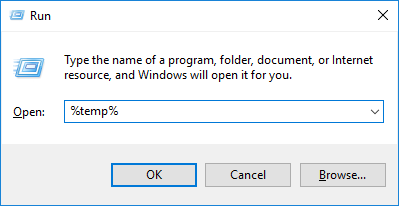
جستجو برای. فایل های BST(BST) را در نوار جستجو قرار دهید و تمام فایل ها و پوشه های BST را حذف کنید. (BST)میتوانید از هر برنامه ابزار تمیز کردنی مانند CCleaner برای حذف ورودیهای رجیستری مرتبط با Bluestacks استفاده کنید.
همچنین، میتوانید ابزار حذف Bluestacks را از (Bluestacks)سایت آنها(their site) دانلود کرده و از آن برای حذف کامل Bluestacks استفاده کنید.
با حذف نصب بلواستکس(Bluestacks) ، آخرین نسخه بلواستکس(Bluestacks) را دانلود و نصب کنید.
2. برنامه Bluestacks را در حالت سازگاری اجرا کنید(Compatibility Mode)
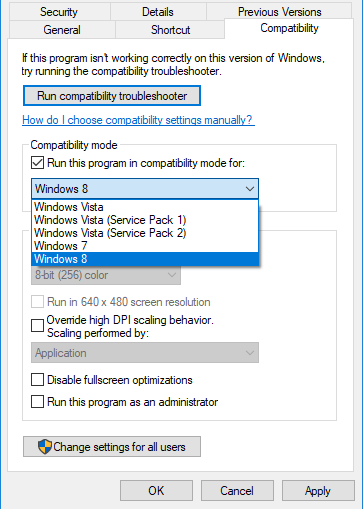
میتوانید Bluestacks را در حالت سازگاری اجرا کنید و ببینید که آیا برای شما کار میکند یا خیر. برای انجام این کار، روی میانبر نرم افزار Bluestacks(Bluestacks) کلیک راست کرده و از منوی زمینه گزینه Properties را انتخاب کنید.
در پنجره Properties ، تب Compatibility را انتخاب کنید.(Compatibility)
Run this program in compatibility mode for را انتخاب کنید و نسخه قبلی ویندوز(Windows) را از منوی کشویی انتخاب کنید.
(Click Apply)برای ذخیره تغییرات روی Apply و OK کلیک کنید.
خوانده شده مشابه(Similar read) : BlueStacks در صفحه Starting the Engine گیر کرده است .
3. امتیازات Administrator(Check Administrator Privileges) برای Bluestacks را بررسی کنید(Bluestacks)
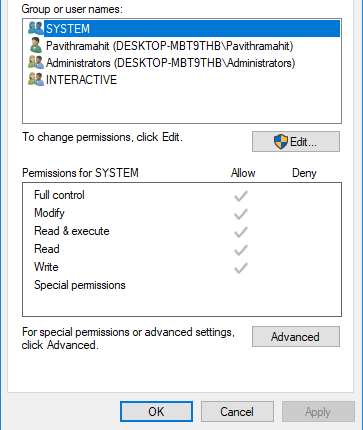
قبل از استفاده از پخش کننده برنامه Bluestacks(Bluestacks App) ، لازم است بررسی کنید که آیا به شما امتیاز لازم برای اجرای برنامه داده شده است یا خیر. برای بررسی امتیازات اداری مراحل زیر را انجام دهید
دایرکتوری نصب Bluestacks(Bluestacks) را باز کنید و به C:\Program Files\Bluestacks
HD-StartLauncher را پیدا کنید و روی آن کلیک راست کنید. از منوی زمینه، Properties را انتخاب کنید . سپس تب (Next)Security را انتخاب کرده و بر روی Edit کلیک کنید .
نام کاربری خود را انتخاب کنید و ستون Allow for Full Control را(Allow column for Full Control) در قسمت Permission انتخاب کنید .
اکنون روی Apply و OK کلیک کنید تا تغییر ذخیره شود. ببینید آیا این کمک می کند.
بخوانید: (Read:) وقتی Hyper-V فعال است BlueStacks نمی تواند شروع شود(BlueStacks cannot start when Hyper-V is enabled) .
امیدواریم راه حل های ذکر شده در بالا به شما در حل مشکل کمک کرده باشد.(Hope the solutions mentioned above helped you in resolving the problem.)
Related posts
Fix BitLocker Drive Encryption نمی تواند مورد استفاده قرار گیرد، Error 0x8031004A
Troubleshoot No Video، Audio or Sound در Skype تماس با ویندوز
Paste Special option از دست رفته یا در Office کار نمی کند
Fix ERR_CERT_COMMON_NAME_INVALID error
BitLocker Setup نتوانست BCD (Boot Configuration Data) را صادر کند
چگونه برای باز کردن و خواندن Small Memory Dump (DMP) فایل های موجود در Windows 10
Burn process شکست خورد - Power Calibration Error or Medium Speed Error
صفحه نمایش Auto Rotation در حالت جدول کار نمی کند
USB drive در این کامپیوتر ظاهر نمی شود، اما در Disk Management قابل مشاهده است
حذف Quality or Feature Update هنگامی که ویندوز 10 بوت نمی شود
Windows Security می گوید No Security Providers در Windows 10
ما می تواند به روز رسانی کامل نیست، در حال لغو تغییرات [ثابت]
Modern Setup Host High CPU or Memory usage در ویندوز 10
VPN مبتنی بر CMAK پس از ارتقاء Windows 10 کار نمی کند
Microsoft Store app هنگامی که برای اولین بار وارد سیستم شوید حذف می شود
Microsoft Office Click-To-Run High CPU usage در Windows 11/10
Microsoft Management Console (MMC.exe) کار را متوقف کرده است
Background Intelligent Transfer Service در Windows 11/10 کار نمی کند
Add به دکمه مورد علاقه در Photos app خاکستری است
ویندوز Update error 0x800F081F در ویندوز 10
